Jak zabezpieczyć hasłem stronę w WordPress
Opublikowany: 2022-12-29Stworzenie witryny WordPress dla swojej firmy lub portfolio to doskonały sposób na rozpoczęcie powiększania grona odbiorców. Możesz jednak napotkać scenariusze, w których chcesz ograniczyć dostęp do określonych postów lub stron. Na przykład możesz być filmowcem, który chce ograniczyć oglądalność filmu na swojej stronie internetowej, aby zapobiec piractwu, lub fotografem próbującym chronić zasoby. Niezależnie od powodu skonfigurowanie hasła na stronie pozwala ograniczyć dostęp odwiedzających i zezwolić tylko określonym klientom, współpracownikom lub partnerom. W tym artykule pokażemy, jak łatwo zabezpieczyć stronę w WordPress hasłem i dlaczego może być konieczne.
Dlaczego hasło chroni stronę w WordPress?
Jak wspomniano wcześniej, ochrona strony hasłem jest przydatną funkcją, gdy chcesz ograniczyć dostęp do czegoś w swojej witrynie WordPress. W ten sposób tylko użytkownicy, którym udzielono dostępu do hasła, mogą uzyskać dostęp do zablokowanych stron.
Istnieje wiele powodów, dla których warto to zrobić, na przykład na stronie będącej w trakcie tworzenia, blokowaniu użytkownikom dostępu do poczty e-mail w celach marketingowych lub ograniczaniu dostępu do zdjęć, dzieł sztuki lub innej własności intelektualnej do użytku wewnętrznego.
Istnieje wiele wtyczek bezpieczeństwa, które mogą mieć wbudowaną ochronę hasłem. Istnieją też wtyczki zaprojektowane specjalnie w celu zwiększenia ochrony hasłem w WordPress. Ale jeśli szukasz podstawowej funkcjonalności, WordPress ma domyślną funkcję ochrony hasłem. W następnej sekcji omówimy, jak natywnie zabezpieczyć strony hasłem.
Jak zabezpieczyć hasłem stronę lub post za pomocą edytora WordPress
Jeśli jeszcze tego nie wiesz, możesz łatwo zabezpieczyć hasłem stronę lub post za pomocą wbudowanej funkcji edytora WordPress. Aby to zrobić, zacznij od pulpitu administracyjnego i utwórz nową stronę lub post, przechodząc do strony lub postu -> Dodaj nowy.
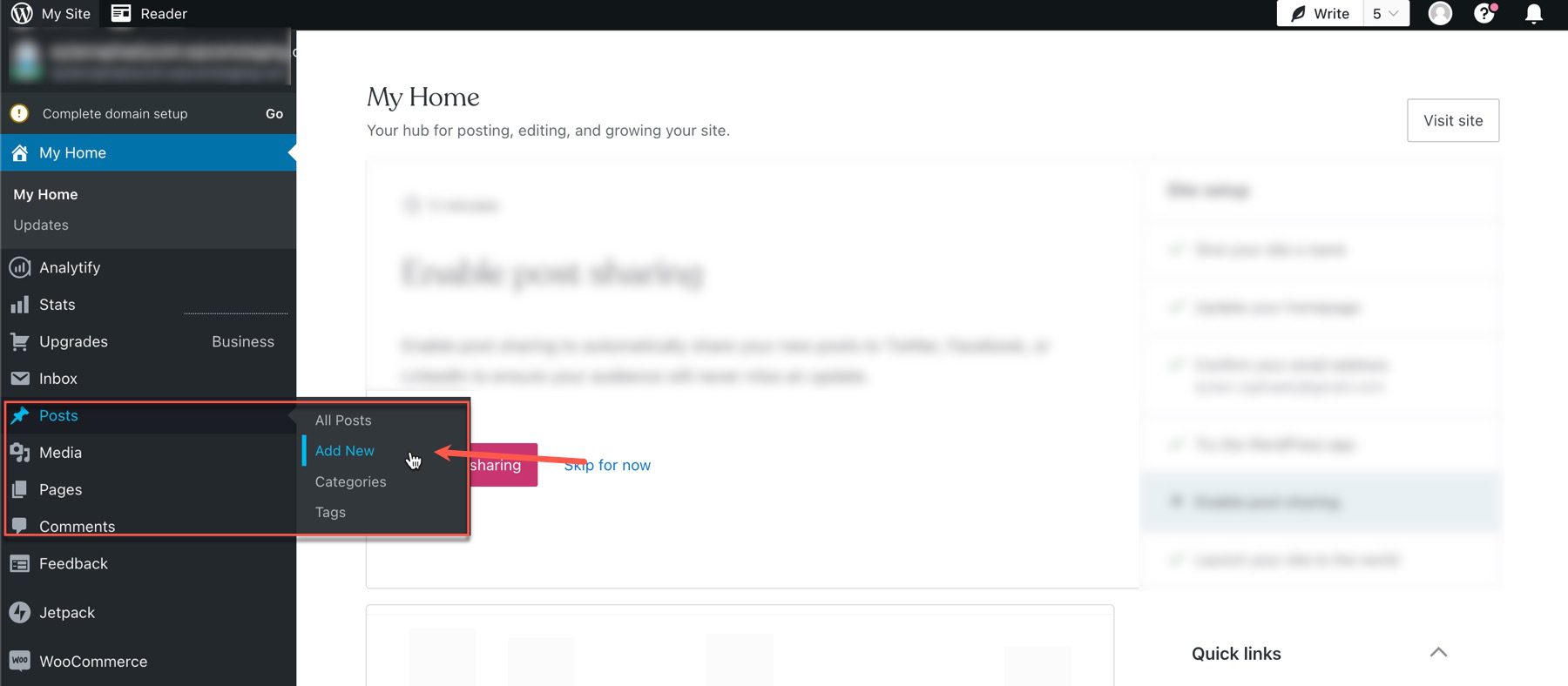
Po zakończeniu edytowania strony wybierz przycisk publikowania i wybierz opcję Widoczność.
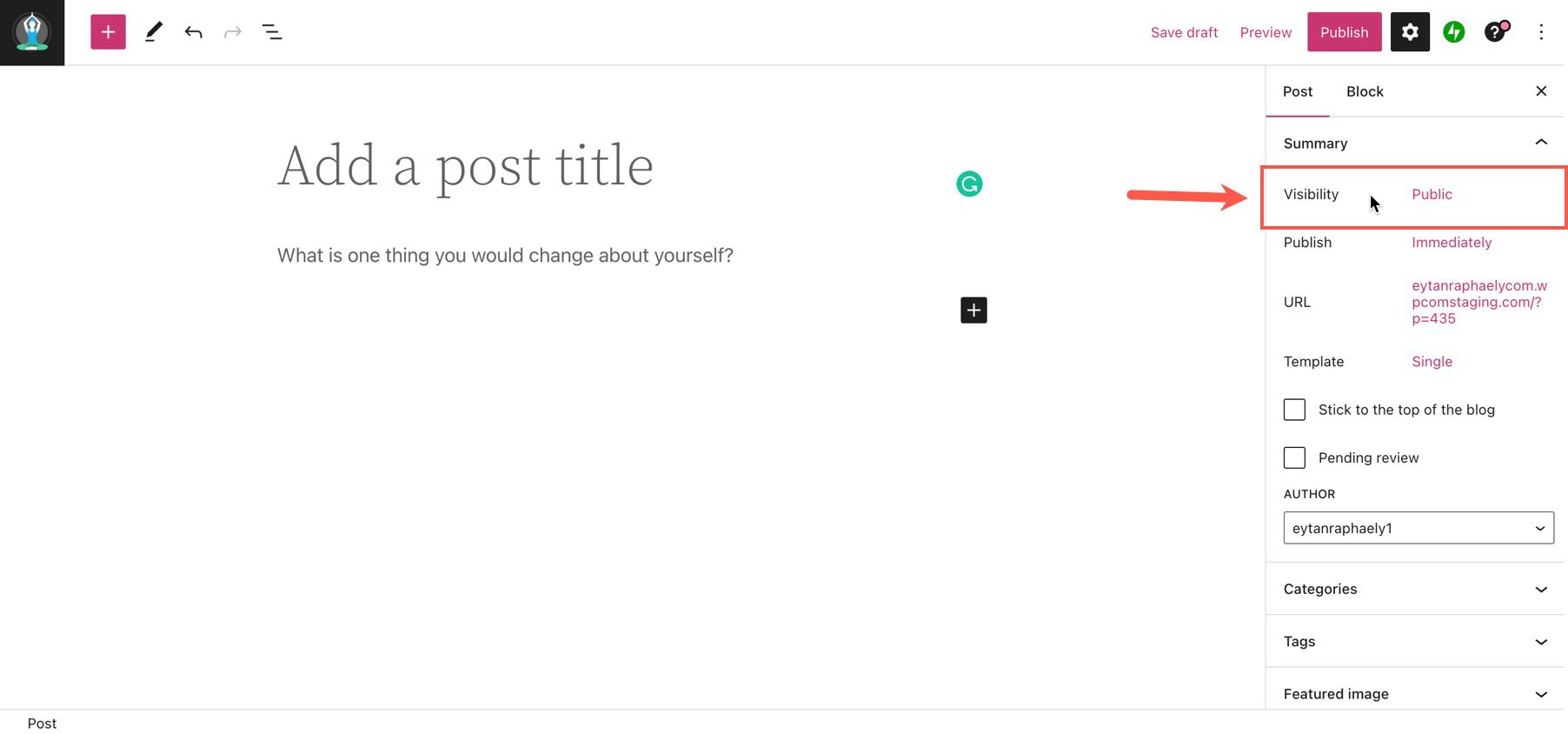
W panelu Widoczność wybierz Chronione hasłem i utwórz hasło w polu tekstowym poniżej.
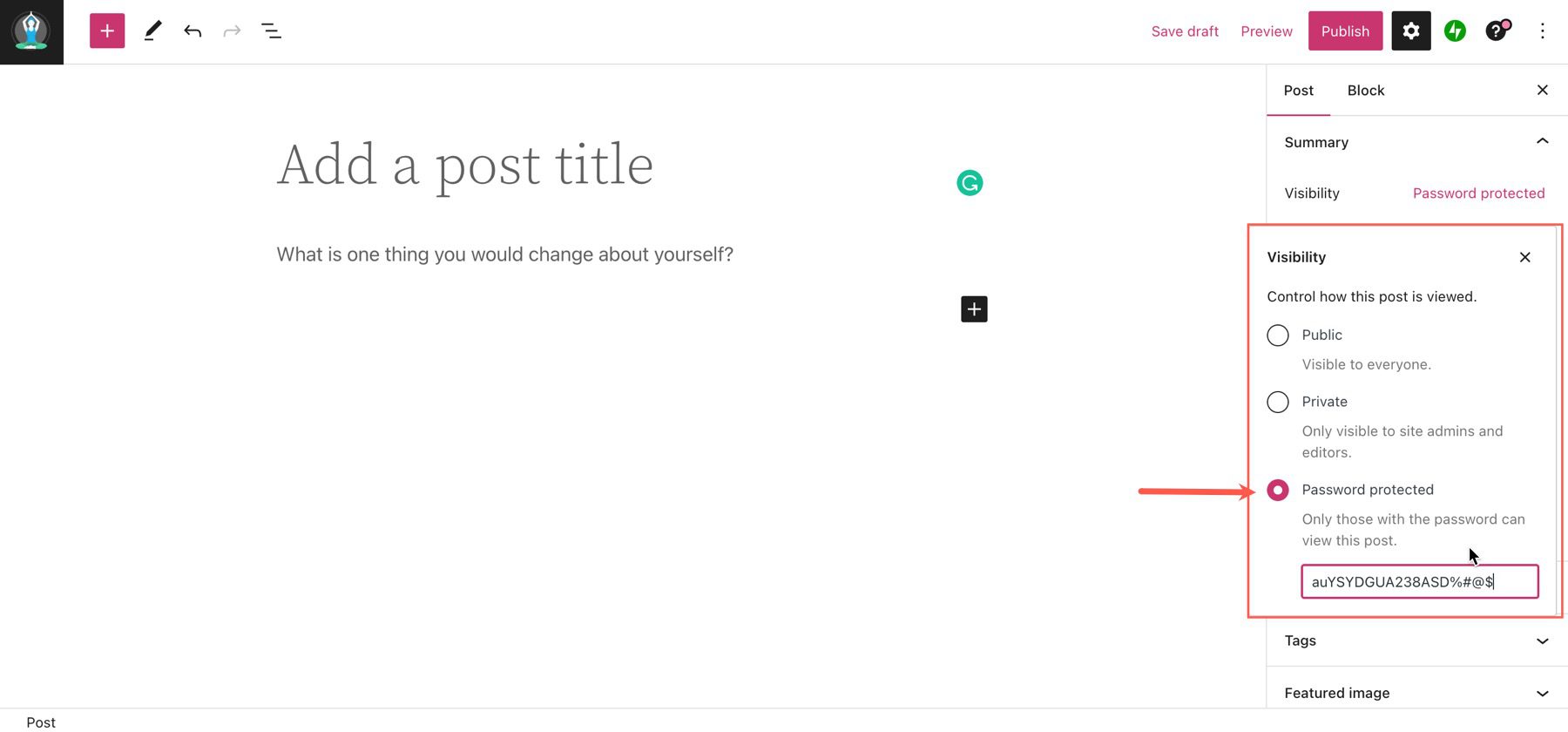
Jeśli zastanawiasz się, czy to nadal działa w kreatorze Divi, dobra wiadomość! To robi; natywna funkcja ochrony hasłem działa tak samo w edytorze WordPress i Divi Builder.
Jeśli użytkownik odwiedzi Twoją stronę chronioną hasłem, zobaczy coś, co wygląda jak strona poniżej.
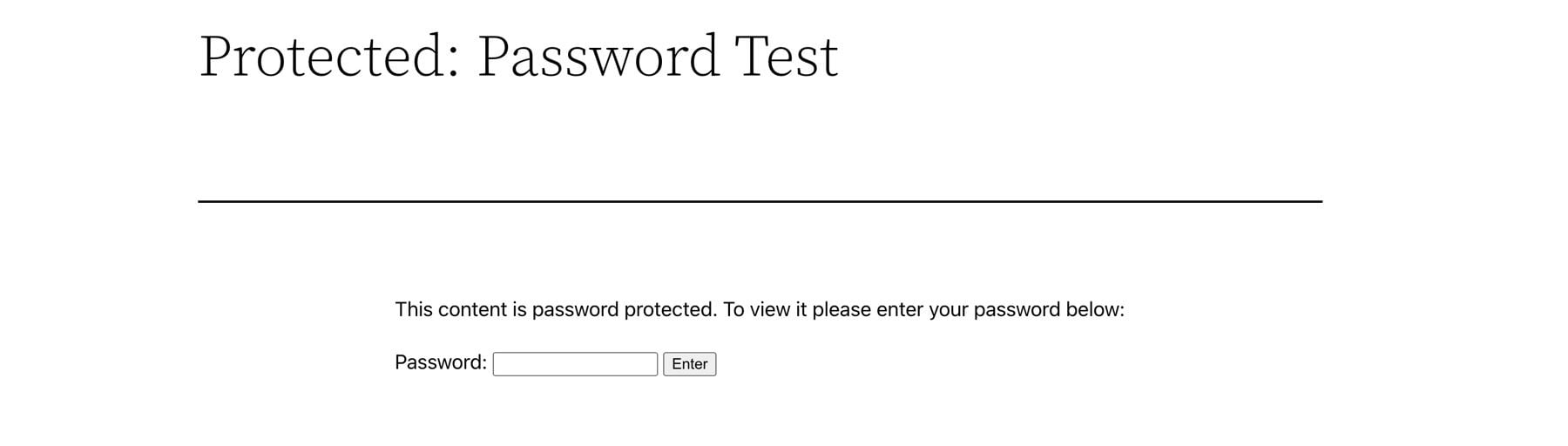
Oto jak to wygląda przy użyciu Divi:
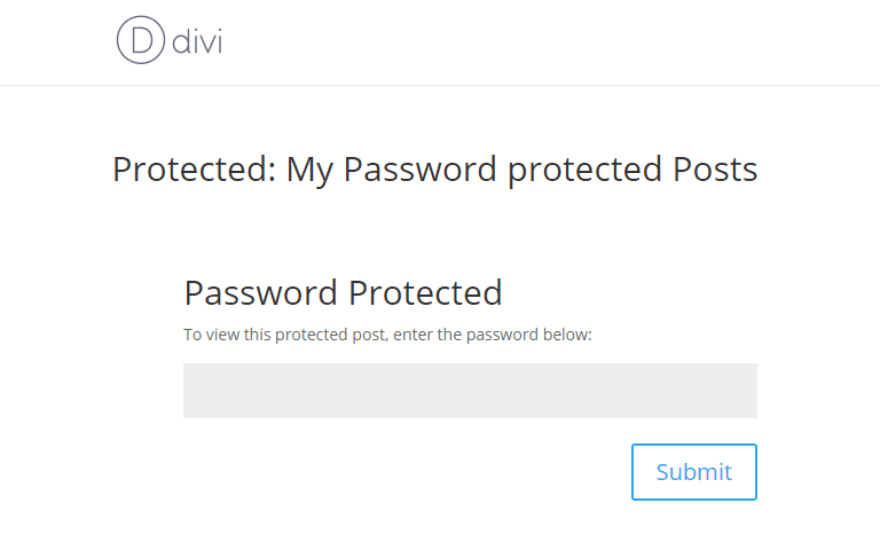
To takie proste! Ale chociaż jest to najłatwiejsza metoda ochrony hasłem, brakuje jej, jeśli chodzi o bardziej zaawansowane opcje. Funkcje, takie jak częściowe ograniczenie treści, ochrona hasłem całej witryny lub odblokowywanie różnych obszarów witryny za pomocą jednego hasła, nie są dostępne natywnie, więc w tym przypadku pomocna może być wtyczka chroniąca hasłem.
Jak zabezpieczyć hasłem stronę w WordPress za pomocą wtyczki
Jeśli szukasz więcej funkcji ochrony hasłem, istnieje kilka wtyczek, które powinny zapewnić Ci to, czego potrzebujesz. W tym przykładzie użyjemy programu Password Protect WordPress (PPWP). Konfiguracja jest prawie tak łatwa jak natywna ochrona hasłem WordPress, ale ma również więcej funkcji.
Aby rozpocząć, przejdźmy do Wtyczki> Dodaj nowy z pulpitu nawigacyjnego WordPress.
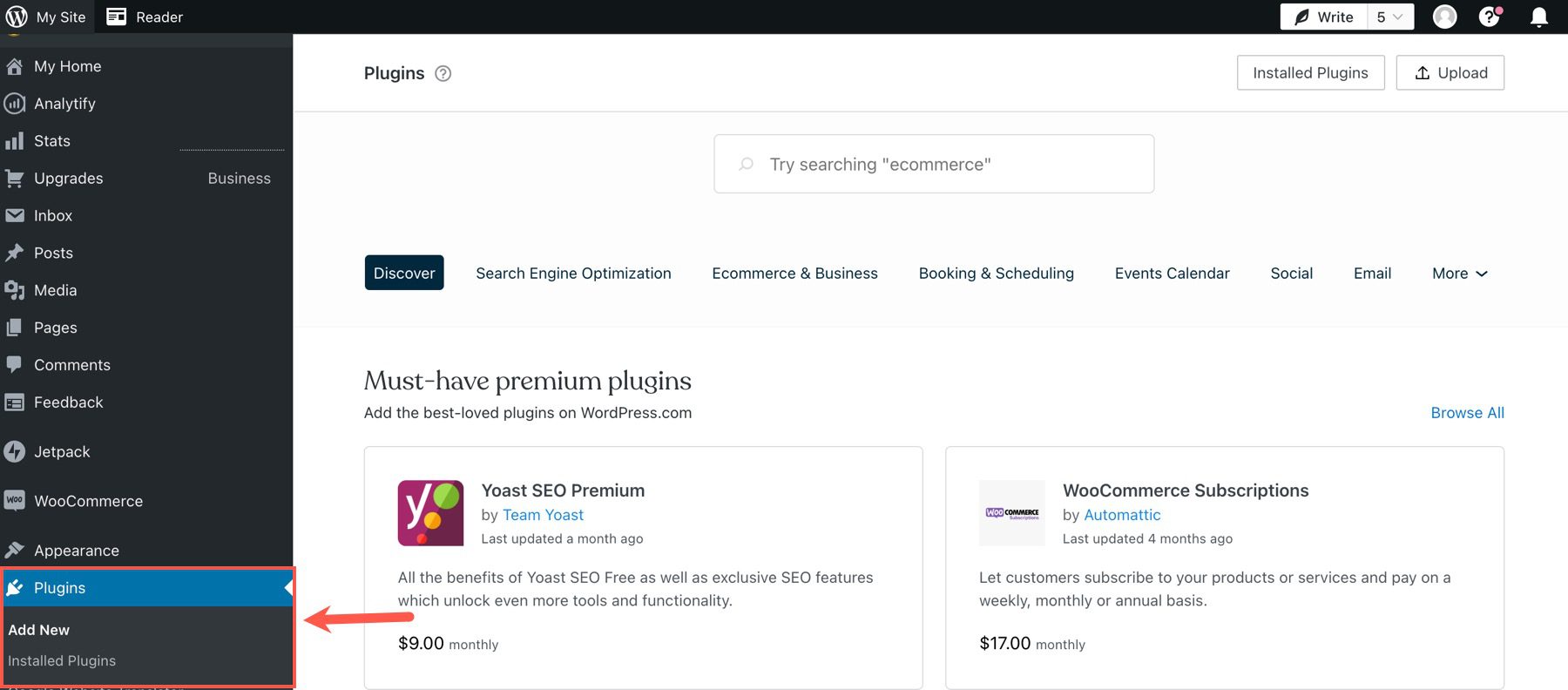

W polu wyszukiwania wpisz „PPWP” i zainstaluj oraz aktywuj darmową wtyczkę.
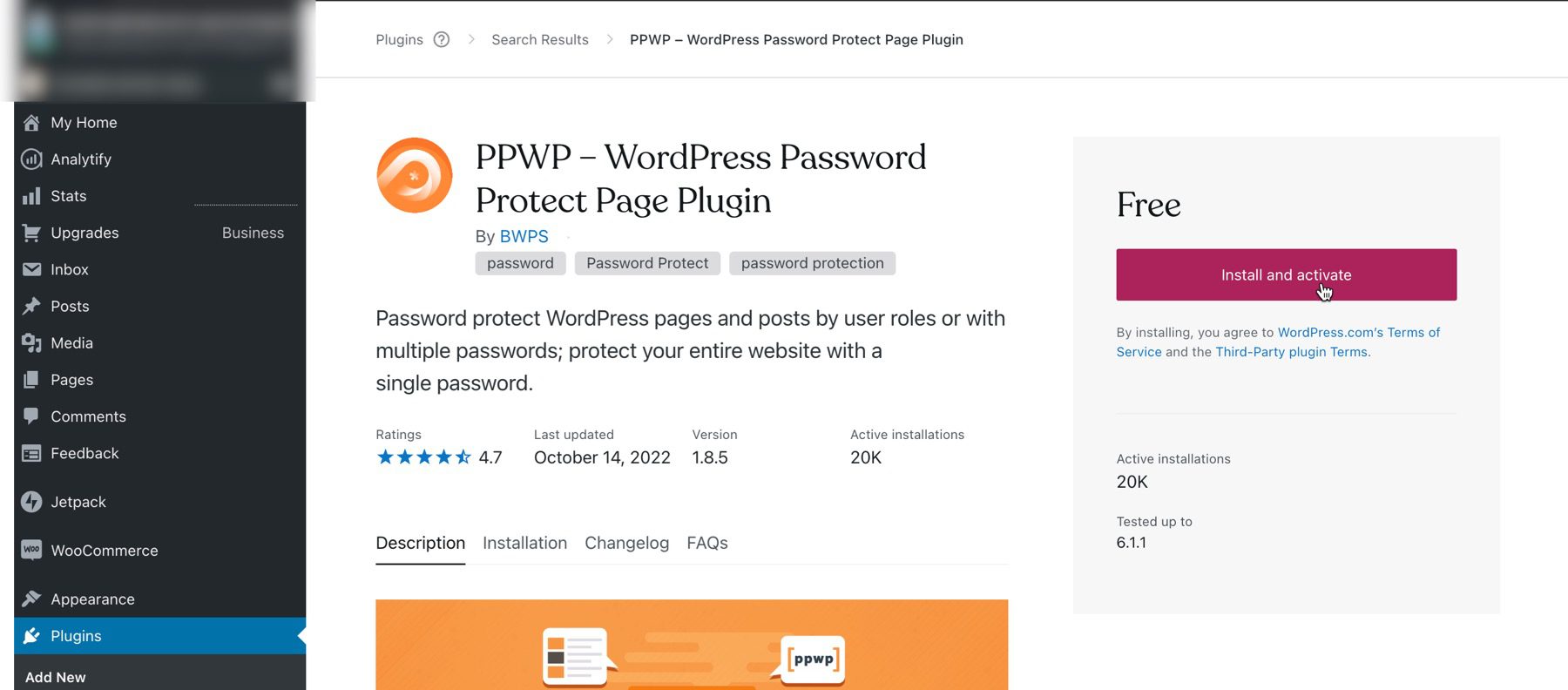
Teraz, gdy przejdziesz do swojego posta lub edytora strony, na pasku bocznym pojawi się nowa sekcja, w której możesz ustawić role użytkowników i odpowiadające im hasła za pośrednictwem PPWP.
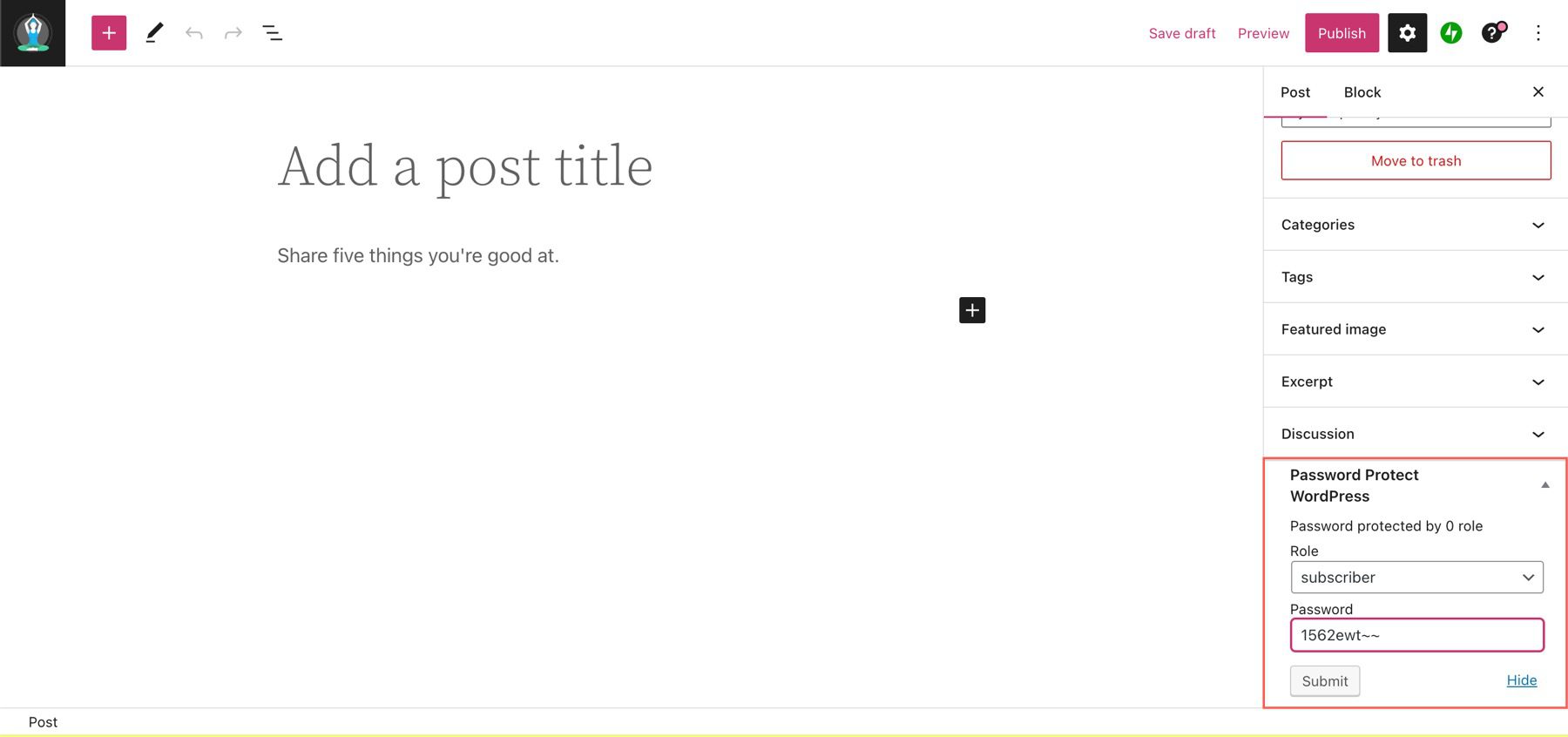
Inne funkcje wtyczek ochrony hasłem WordPress
Możesz także użyć skrótów, aby zablokować części treści na stronie. Aby to zrobić, przejdź do Częściowej ochrony w sekcji Ochrona hasłem WordPress.
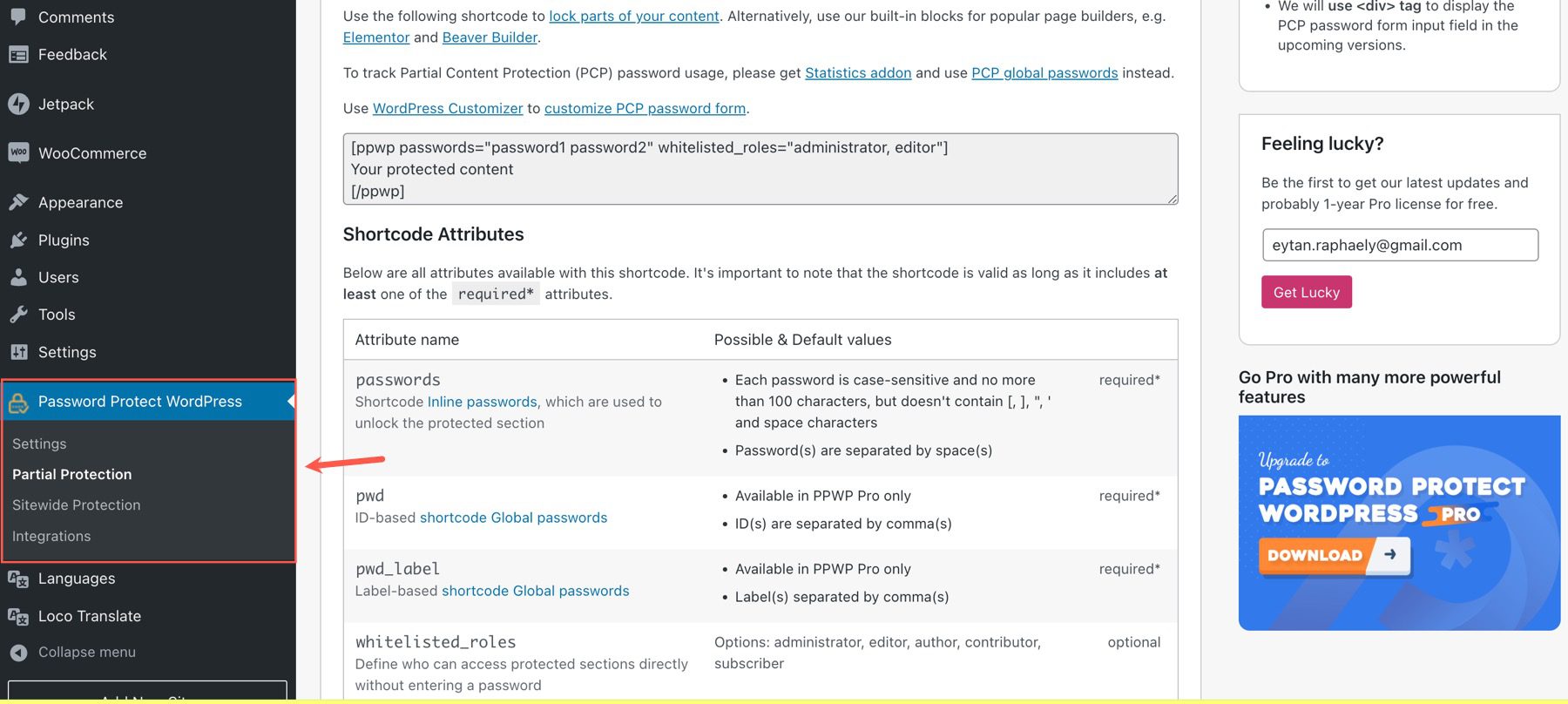
Stąd możesz dostosować swój krótki kod, a następnie po prostu osadzić swoją sekcję na dowolnej stronie w swojej witrynie.
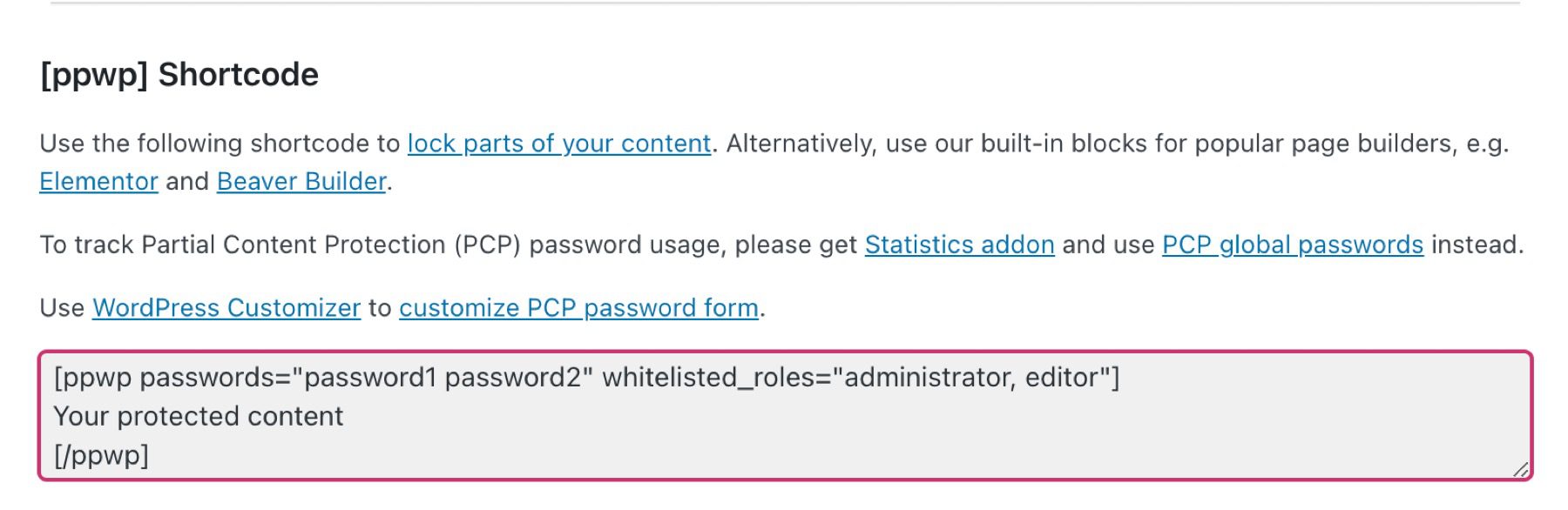
Dzięki PPWP możesz nawet zabezpieczyć hasłem całą witrynę przed publicznym widokiem. Aby to zrobić, przejdź do opcji Ochrona całej witryny w sekcji Ochrona hasłem WordPress na pulpicie nawigacyjnym.
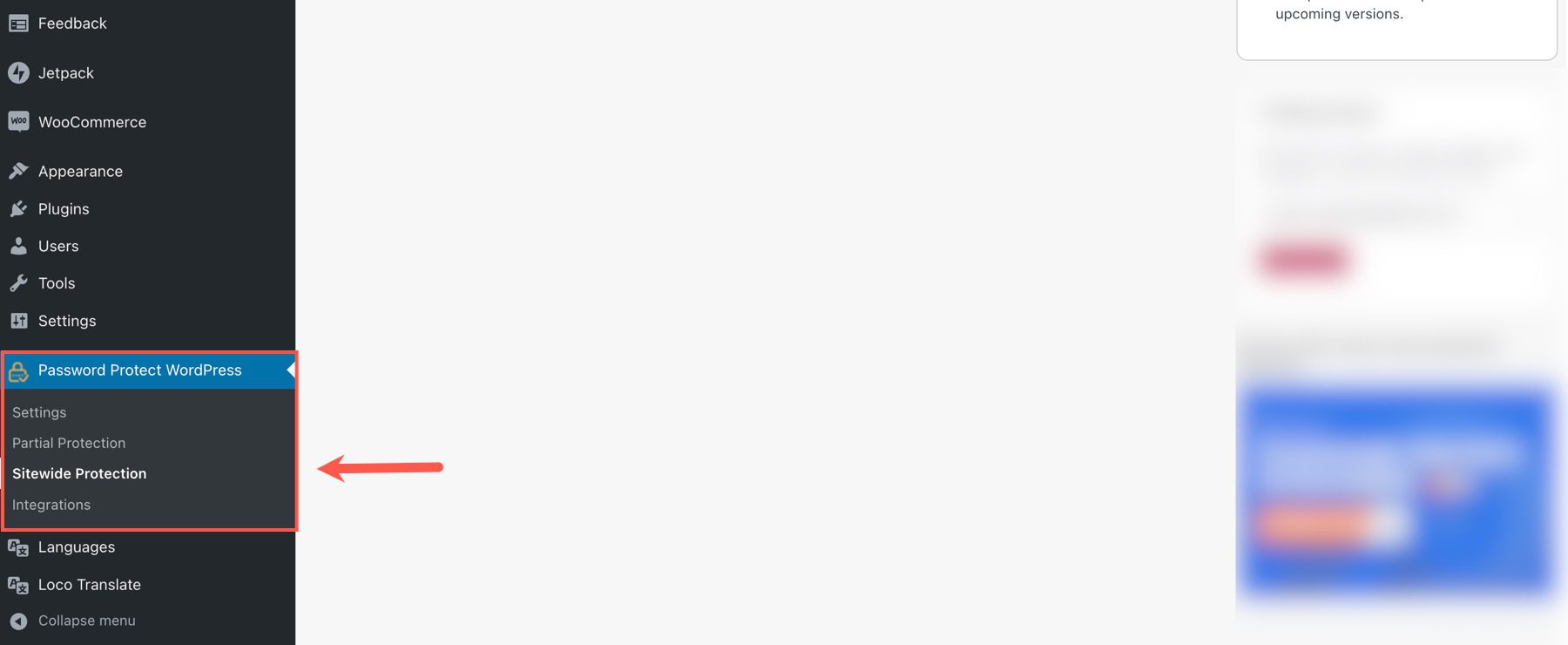
Stąd po prostu przełącz opcję Ochrona hasłem całej witryny , ustaw hasło i zapisz zmiany.
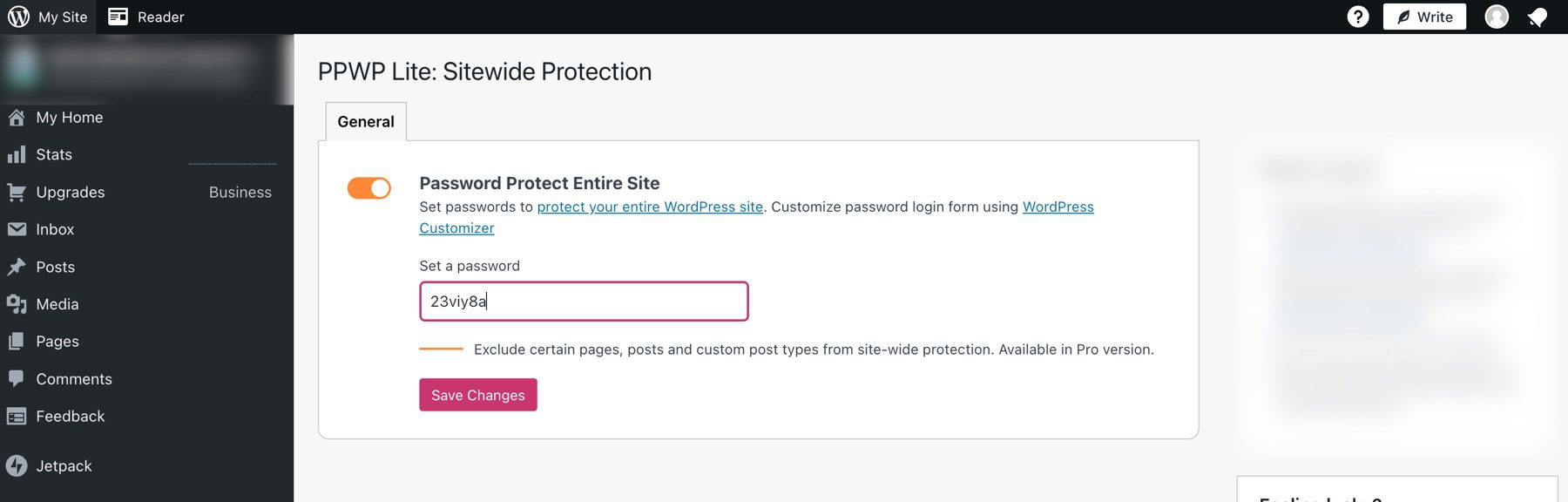
I nie martw się, PPWP współpracuje z Divi, więc możesz zabezpieczyć swoje treści hasłem niezależnie od używanego edytora. Jeśli jesteś zainteresowany jeszcze większą liczbą funkcji ochrony hasłem, możesz pobrać wersję pro PPWP.
Ochrona hasłem strony w WordPress: często zadawane pytania
Jaka jest różnica między domyślną funkcją WordPress „Ochrona hasłem” a wtyczką?
Główna różnica między tymi dwiema opcjami polega na tym, że wtyczka została zaprojektowana specjalnie do ochrony hasłem. Dzięki temu ma więcej dostępnych funkcji. Niezależnie od tego, czy chcesz zabezpieczyć hasłem sekcję strony, całą witrynę, czy kategorię postów, najprostszym sposobem na to jest użycie wtyczki.
Czy ochrona hasłem strony wpłynie na SEO?
Wyszukiwarki nie mogą indeksować stron chronionych hasłami; w tym miejscu częściowa sekcja może być przydatna dla SEO, ponieważ roboty wyszukiwarek mogą nadal indeksować Twoją stronę, ale treść, którą chcesz chronić, pozostaje ukryta.
Czy mogę używać wielu haseł do ochrony strony lub posta?
Natywnie nie jest to możliwe bez pewnej wiedzy na temat kodowania, ale różni użytkownicy mogą uzyskiwać dostęp do stron z wieloma hasłami za pomocą funkcji, takich jak funkcja ochrony hasłem wtyczki PPWP, która wykorzystuje role użytkowników.
Ostatnie przemyślenia na temat ochrony hasłem za pomocą WordPress
Dobrym punktem wyjścia do ochrony hasłem jest zapoznanie się z domyślnymi ustawieniami, które WordPress ma do zaoferowania, ale możesz być tak wyrafinowany, jak chcesz. Jeśli potrzebujesz prostego rozwiązania włączania i wyłączania, możesz skorzystać z wbudowanej funkcji ochrony hasłem w edytorze WordPress. Ale jeśli szukasz prostego rozwiązania z większą liczbą funkcji, najlepszym rozwiązaniem jest wtyczka taka jak PPWP. Możesz dowiedzieć się więcej o tym, jak częściowo ograniczyć zawartość za pomocą hasła. Lub, jeśli jesteś użytkownikiem Divi, sprawdź DiviPasswords, aby przenieść ochronę hasłem na wyższy poziom.
Jeśli szukasz ogólnie lepszego zabezpieczenia hasła do WordPressa, rozważ użycie wtyczki Zasady haseł.
Co zabezpieczasz hasłem na swojej stronie internetowej? Daj nam znać w komentarzach!
Miniatura artykułu autorstwa Natty_Blissful / shutterstock.com
